CAD三维对齐工具怎样操作?
返回CAD三维对齐工具怎样操作?
我们CAD中绘制三维图像需要用到各种工具,小伙伴们可以熟练操作这些工具进行制图吗?今天小编给大家带来的是CAD中三维对齐工具的操作方法,一起来看看下面的图文教程吧。
1.首先打开CAD绘图软件,绘制一下两个长方体作为演示,如图所示。
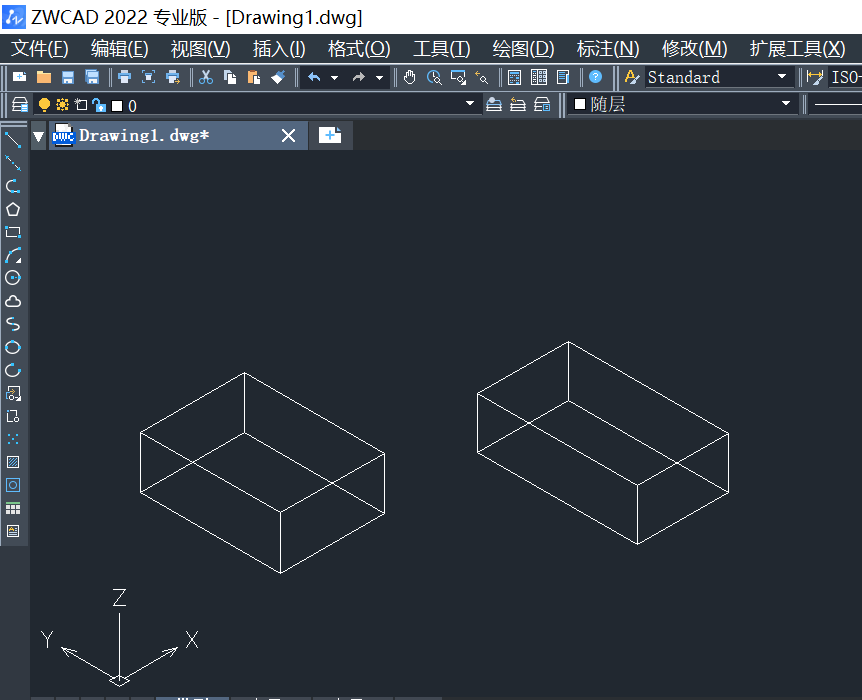
2.接着点击顶部菜单栏的【修改】选项卡,在其下拉列表中依次点击【三维操作】-【对齐】按钮,如图所示。

3.根据命令行提示选择对象,点击需要对齐的对象,点击回车执行,如图所示。
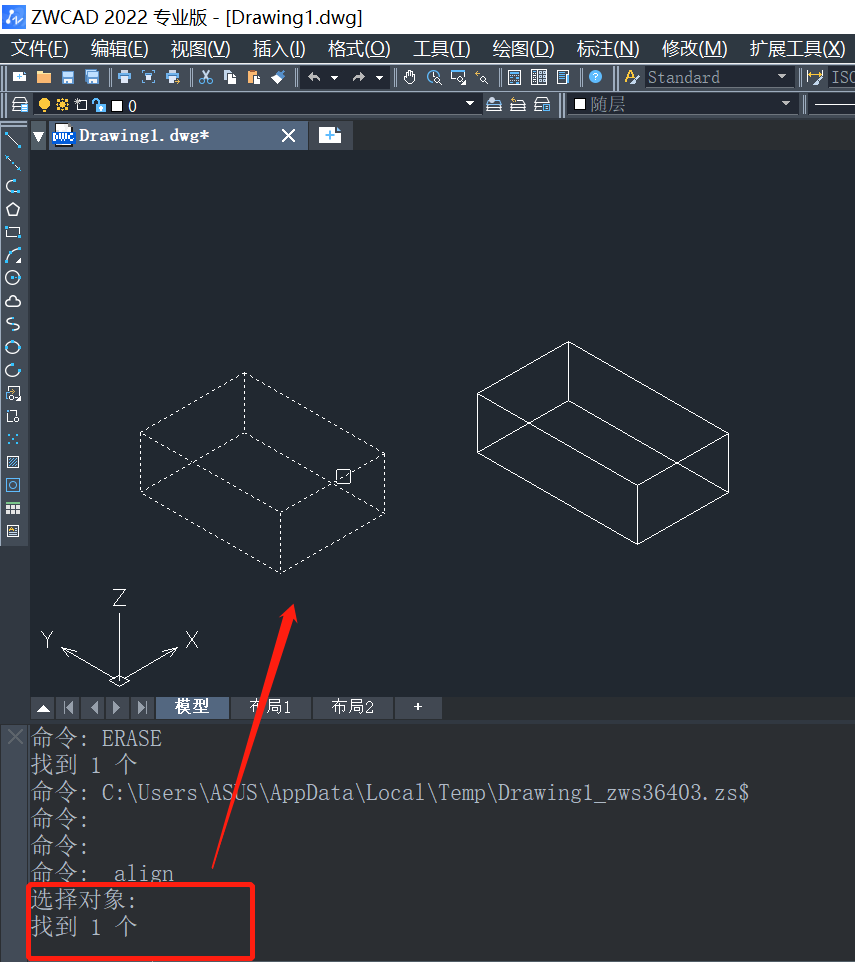
4.根据命令行提示,指定第一个源点和第一个目标点,如图所示。
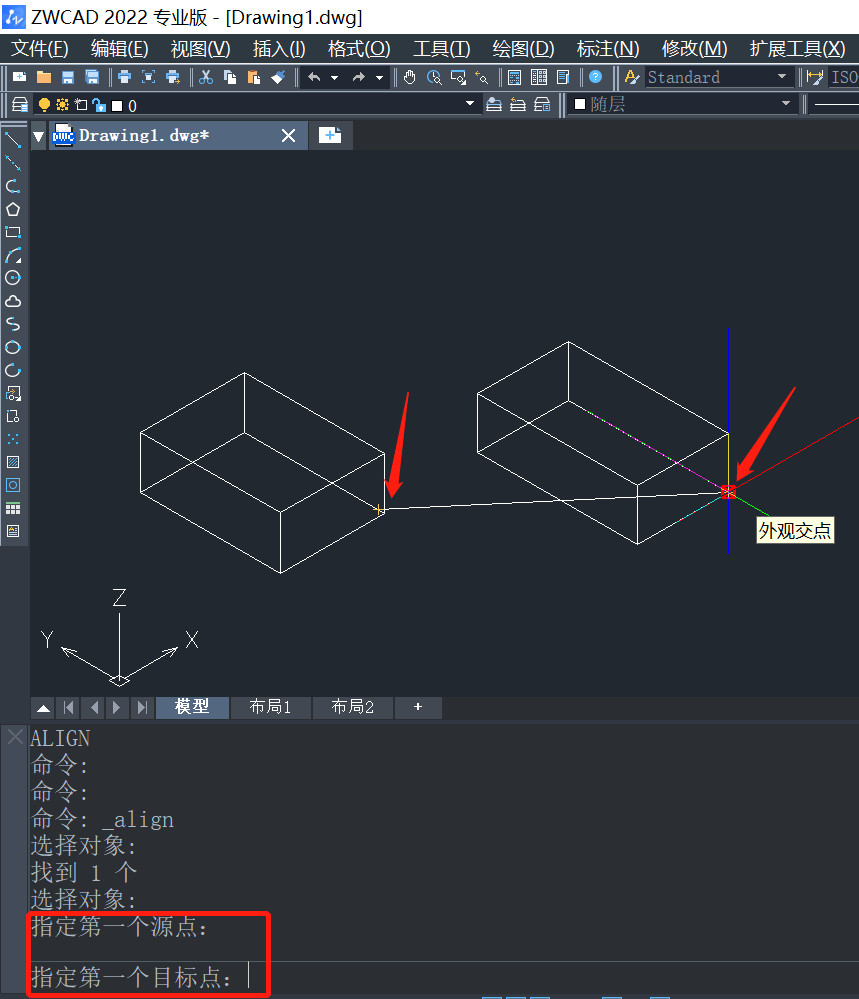
5.根据命令行提示,指定第二个源点和第二个目标点,如图所示。
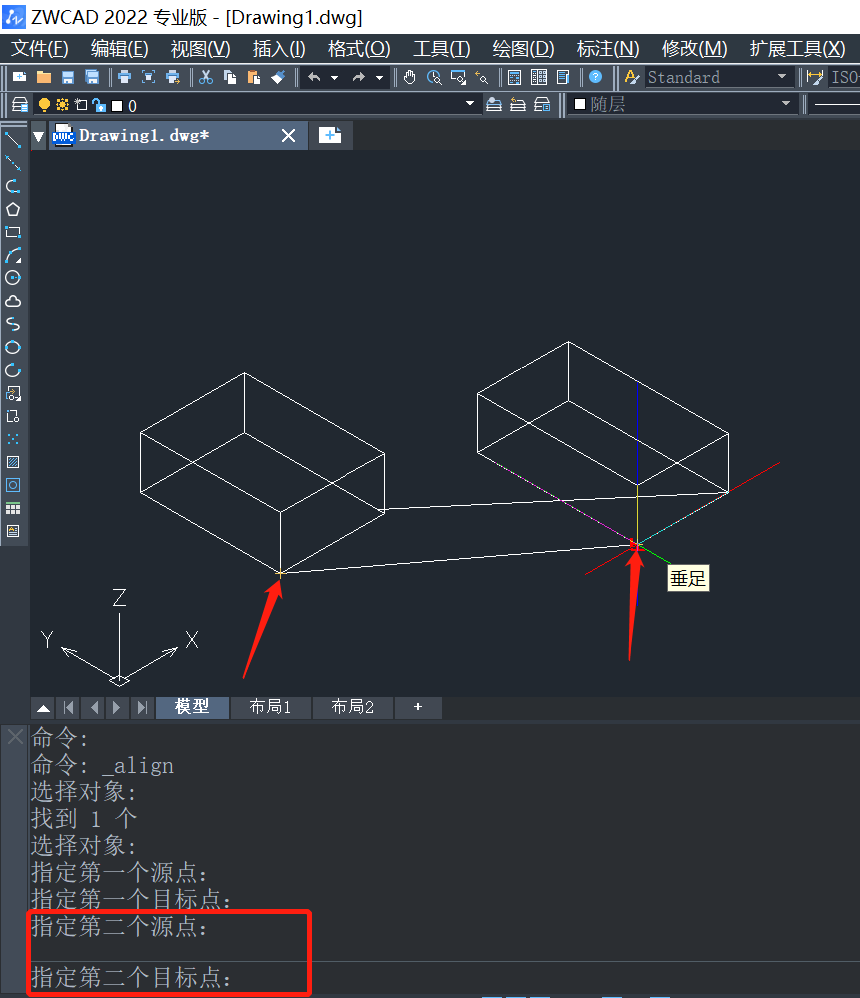
6.再根据命令行提示,指定第三个源点和第三个目标点,如图所示。
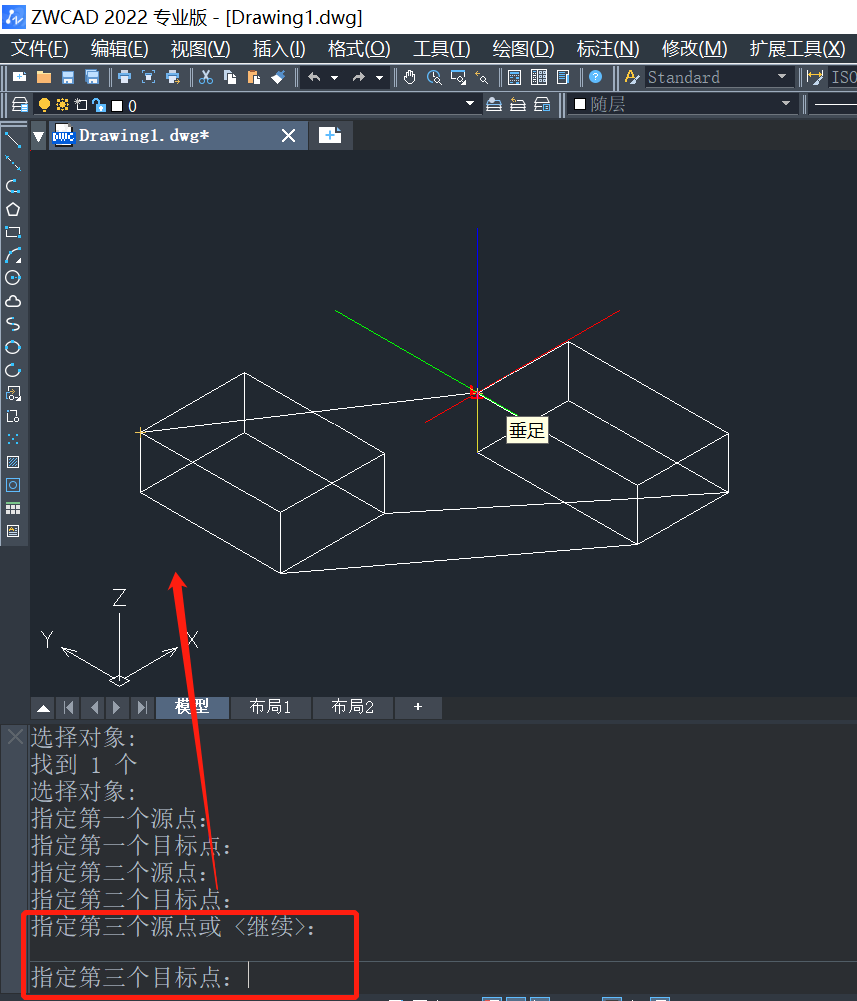
7.这样两个三维图形就实现了对齐,效果图如下。
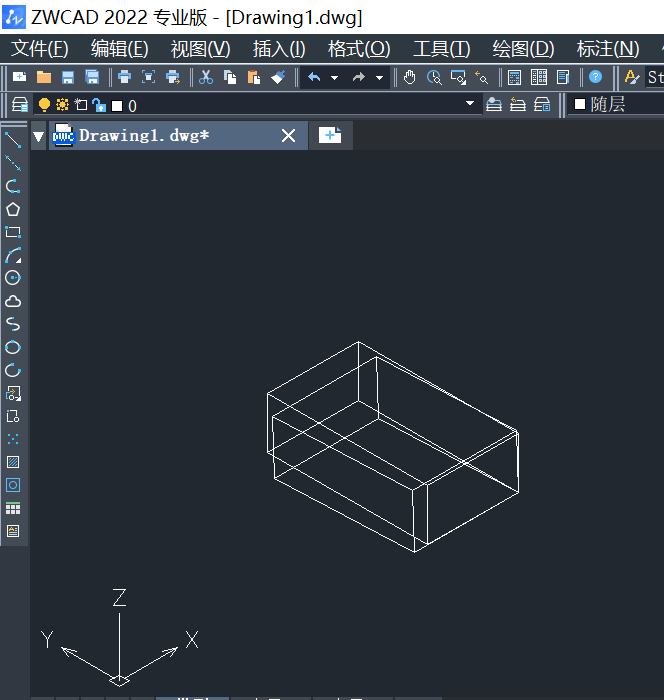
以上就是关于CAD三维对齐工具的使用分享,小伙伴们都学会了吗?希望能够帮到大家。想要了解更多CAD操作技巧敬请关注中望CAD官网,小编将持续更新推送,丰富教程内容不要错过哦。
推荐阅读:CAD
推荐阅读:CAD中消防箱的绘制方法


























